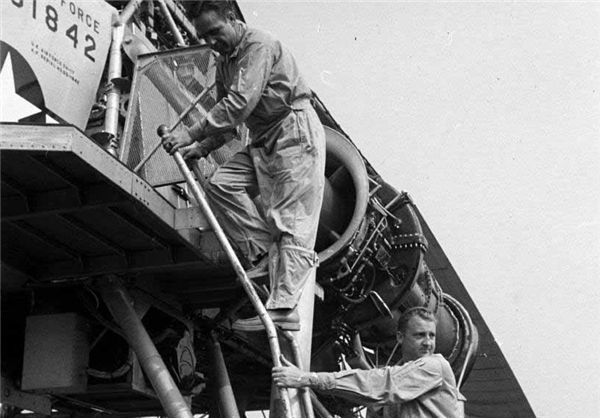رم در کامپیوتر یک حافظه موقت و سریع است که بین دو بخش ذخیره اطلاعات و
پردازشگر قرار گرفته است. این حافظه به صورت موقتی استفاده میشود و
اطلاعاتی که باید مورد پردازش قرار بگیرند ابتدا روی رم ذخیره میشوند. این
موضوع به دلیل سرعت بسیار بالای رم در مقابل هارد کامپیوتر است و در واقع
اطلاعات از روی هارد با سرعت کم به رم با سرعت زیاد منتقل میشوند تا در
اختیار پردازنده قرار بگیرند. اما مشکل از زمانی آغاز میشود که چندین
برنامه بخواهند به توان پردازشی سیستم دسترسی داشته باشند و یا یک برنامه
بزرگ بخواهد اجرا شود.
در این حالت ظرفیت رم برای پذیرش تمام اطلاعات کافی نیست و سیستم ناچار است
قسمتی از این اطلاعات را به صورت مستقیم از روی هارد دیسک بخواند. در این
شرایط به دلیل سرعت پایین هارد، ارسال اطلاعات هماهنگ با توان پردازش نیست و
سرعت رایانه کاهش پیدا میکند. یکی از دلایلی که بعد از چند سال سرعت
کامپیوتر افت میکند همین موضوع است.

رایانهای که پنج سال پیش با قیمت بالایی خریداری کردهاید هنوز همان
رایانه است اما نرمافزارها عوض شدهاند. در آن زمان ویندوز ایکسپی کمتر
از پانصد مگابایت رم لازم داشت تا برنامهها و ابزارهای خود را در حالت
آماده نگاه دارد اما در ویندوز هفت این مقدار حدود یک گیگابایت است.
نرمافزارهای دیگر هم به همین شکل پیشرفت کردهاند. برنامههایی که برای
اینترنت، آفیس و یا پخش فیلم استفاده میکنید سنگینتر از گذشته شدهاند.
یکی از موثرترین راههای افزایش سرعت سیستم ارتقای رم و افزایش ظرفیت آن
است. در این حالت ظرفیت بیشتری برای دادهها وجود دارد. اما قضیه به این
سادگیها هم نیست زیرا رمها باید با سیستم سازگاری کامل داشته باشند.
برای خرید رم لازم است که به برخی نکات توجه داشته باشید که در ادامه
میخوانید. در پایان همین مطلب به شما خواهم گفت چگونه رم سیستم خود را
شناسایی کنید.
نوع رم
رمها در طول چند سال گذشته سه نسل متوالی را تجربه کردهاند. نسل اول
رمهای DDR هستند که اکنون دیگر تولید نمیشوند. اگر رایانه شما از این
رمها استفاده میکند باید گفت این مدلها در بازار کمیاب هستند و معمولا
مدلهای دست دوم آن را پیدا خواهید کرد. ضمن اینکه باید گفت سیستمهای
قدیمی که از این نوع رمها استفاده میکنند، دیگر کارآیی چندانی ندارند و
اگر رم آنها را هم ارتقا دهید از نظر پردازنده و مادربورد باز هم
محدودیتهای زیادی خواهید داشت. پس با اینکه این ارتقا میتواند اندکی در
سرعت سیستم موثر باشد بهتر است به فکر یک سیستم جدید باشید.
نوع دوم رمها DDR2 نام دارند و تا سال گذشته به وفور در رایانهها استفاده
میشدند اما با ورود نسل جدید رمها این نوع از حافظهها نیز کمتر تولید
میشوند و به فراوانی نسل سوم نیستند. اگر قصد ارتقا دارید پیشنهاد میکنم
زودتر این کار را انجام دهید زیرا با گذشت زمان، مدلهای این رمها کمتر و
قیمت آنها بیشتر میشود. اغلب این رایانهها توانایی اجرای ویندوز هفت را
دارند البته این موضوع به شدت وابسته به کارآیی سایر قطعات است با این حال
با توجه به کارآیی سیستمهایی که از رمهای DDR2 استفاده میکنند میتوان
گفت ویندوز هفت روی آنها قابل اجرا است. نسل سوم رمها یا مدلهای DDR3
اکنون به راحتی در بازار یافت میشوند و انواع زیادی از آنها را میتوانید
در مدلهای مختلف پیدا کنید که قیمتهای متنوعی هم دارند.
ظرفیت
برای اجرای ویندوز هفت با کارآیی مناسب بهطور متوسط به دو گیگابایت رم
نیاز خواهید داشت. البته این موضوع به معنی عدم اجرای ویندوز با یک
گیگابایت رم نیست اما کارآیی ویندوز در ظرفیت دو گیگابایت بیشتر است. هر
چقدر این مقدار بیشتر باشد فضای بیشتری برای اجرای نرمافزارها در اختیار
دارید در نتیجه به صورت همزمان برنامههای بیشتری را میتوانید اجرا کنید.
مثلا زمانی که در اینترنت مشغول گشتوگذار هستید یک برنامه پخش موزیک نیز
فعال است و در عین حال آنتیویروس نیز مشغول بررسی فایلها است.
حافظههای DDR2 در ظرفیت یک گیگابایت با حدود قیمت ۲۰ تا ۳۰ هزار تومان به
فروش میرسد و با توجه به برند رم این قیمت میتواند بیشتر یا کمتر هم
باشد. اما بهطور متوسط برای ظرفیت دو گیگابایتی به حدود ۵۰ هزار تومان
هزینه نیاز دارید. رمهای DDR3 معمولی هم قیمتی مشابه مدلهای DDR2 دارند و
اختلاف چندانی بین آنها نیست. حتی گاهی اوقات این مدلها ارزانتر از نسل
قبلی هم هستند. اگر سیستم شما مجهز به رمهای DDR3 است یعنی طی یکی، دو سال
گذشته خریداری شده و تقریبا به روز است. بنابراین میتوانید با ارتقای رم
کارآیی آن را به راحتی افزایش دهید ضمن اینکه این ارتقا در شرایط فعلی
محدودیتهای کمی دارد و میتوانید اغلب مدلها و برندها را استفاده کنید.
فرکانس
فرکانس در رمها سرعت را تعیین میکند و هر چقدر بیشتر باشد نرخ انتقال
اطلاعات و میزان پهنای باند بیشتری در اختیار خواهید داشت. اما این مورد
باید با مادربورد نیز هماهنگ شود. برای رمهای DDR2 دو فرکانس۶۶۷ و ۸۰۰
مگاهرتز بیشتر مورد استفاده قرار میگیرند و برای رمهای DDR3نیز
فرکانسهای ۱۳۳۳، ۱۶۰۰ و ۲۰۰۰ مگاهرتز پرکاربرد هستند. برای خرید رم بهتر
است در مورد رمهای DDR2 از فرکانس ۸۰۰ مگاهرتز استفاده کنید. اگر مادربورد
با فرکانس پایینتری سازگار باشد هم مشکلی وجود نخواهد داشت و فرکانس رم
به صورت خودکار حدود ۱۳۰ مگاهرتز کاهش خواهد داشت.
در مورد رمهای DDR3 نیز فرکانس ۱۳۳۳ مگاهرتز بیشتر مورد استفاده است و اگر
از فرکانس بالاتری استفاده کنید لازم است که حتما مادربورد با فرکانس جدید
رم تنظیم شود در غیر این صورت هزینهای که انجام دادهاید بیهوده خواهد
بود. این کار نیز به راحتی قابل انجام است و از طریق بایوس مادربورد اجرا
میشود.
زمان تاخیر
زمان تاخیر در رمها به تعداد چرخههایی گفته میشود که میان اجرای دستورات
وجود دارد. به عنوان مثال از وقتیکه پردازنده دستور فراخوانی اطلاعات را
ارسال میکند تا زمانی که این اطلاعات پیدا شده و به پردازنده ارسال شوند
یک مکث بسیار کوتاه وجود دارد. رمها در سیستم باید از نظر زمان تاخیر با
یکدیگر هماهنگ باشند. بنابراین اگر یک رم جدید انتخاب میکنید بهتر است به
این موضوع نیز توجه داشته باشید. در مورد رمهای DDR3 اغلب از زمان تاخیر ۹
و در مورد رمهای DDR2 از زمان تاخیر ۶ بیشتر استفاده میشود.
سازگاری
در مورد ارتقای رم موضوع هماهنگی مهمترین چالش پیش روی خریداران است.
رمهای جدید علاوه بر اینکه باید با رم قبلی سازگاری داشته باشند لازم است
که با مادربورد هم در هماهنگی باشند. به همین دلیل توصیه میشود رمهای
قبلی را از سیستم جدا کنید و رمهای جدید را روی سیستم قرار دهید. البته
این یک دستورالعمل پیشنهادی برای جلوگیری از تداخل رمهای قبلی با مدلهای
جدید است و اگر مشکلی از بابت سازگاری وجود نداشته باشد نیازی به این کار
نخواهد بود. مورد بعدی بحث تعداد کانالها است.
اغلب مادربوردها از چینش دو کانال پشتیبانی میکنند به این معنی که اگر دو
یا چهار ماژول رم روی مادربورد قرار دهید با تقسیم اطلاعات میان این
ماژولها سرعت دسترسی و انتقال اطلاعات بیشتر میشود. پس اگر دو ماژول جدید
خریداری کردهاید با اضافه شدن به یک ماژول قبلی میتواند روی کاهش سرعت
رمها موثر باشد. زیرا در این حالت چینش دو کانال سیستم بر هم خورده است.
چگونه مشخصات رم را شناسایی کنید
برای شناسایی مشخصات رم فعلی میتوانید از برنامه CPU-Z استفاده کنید که
رایگان است و حجم کمی دارد. پس از اجرای این برنامه به سربرگ مادربورد رفته
و مدل مادربورد خود را پیدا کنید. با مراجعه به سایت سازنده مادربورد
مشخصات کلی آنها را خواهید دید و تا حدودی مشخص میشود که از چه رمها و تا
چه ظرفیتی میتوانید استفاده کنید. سپس به سربرگ حافظه بروید.
در این قسمت بدون اینکه نیاز به بازکردن کیس باشد خواهید دید که کدام
سوکتها روی مادربورد دارای رم هستند و ماژولی که در آنها قرار دارد دارای
چه مشخصاتی است. توجه داشته باشد که در این قسمت، فرکانس معادل نصف فرکانس
حقیقی رم نمایش داده میشود و اگر در محل فرکانس عدد ۴۰۰ را مشاهده کردید
به این معنی است که رمهای شما از نوع ۸۰۰ مگاهرتز هستند. نوع رم، زمان
تاخیر، ولتاژ و سایر اطلاعات مربوط به رم در این قسمت نشان داده میشوند.